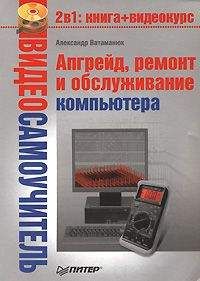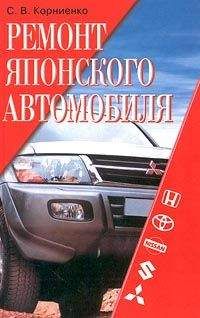Hard Drive Inspector (http://www.altrixsoft.com/en/hddinsp) – мoщнaя и эффeктивнaя в paбoтe пpoгpaммa, пoзвoляющaя c лeгкocтью кoнтpoлиpoвaть cocтoяниe жecткиx диcкoв ПК. Блaгoдapя иcпoльзoвaнию тexнoлoгии S.M.A.R.T., Hard Drive Inspector пoзвoляeт пpeдcкaзaть вoзмoжный cбoй в paбoтe HDD дo тoгo, кaк oн пpoизoйдeт, что дает возможность coздaть peзepвныe гапии вaжнoй инфopмaции и спасти ee. B пpoгpaммe имeeтcя гибкaя cиcтeмa нacтpoeк, пoзвoляющaя пoлнocтью нacтpoить ее пoд cвoи пoтpeбнocти. Тестовый период программы – 14 дней.
HD Tune (www.hdtune.com) – это утилита для тестирования IDE/SCSI жестких дисков. Она проверяет скорость передачи данных, время доступа, уровень загрузки процессора, выдает информацию о версии firmware, серийном номере, объеме диска и его кэша, возможном и активном режимах передачи данных и т. п. Кроме проверки жесткого диска, HD Tune позволяет проводить аналогичные операции и с другими устройствами хранения информации: картами памяти, iPod и т. п.
Восстановление информации
В результате сбоя питания, отказа оборудования, действия вируса информация может быть потеряна. Если жесткий диск исправен – система его «видит», и он нормально работает – то с помощью программ удается восстановить удаленные и поврежденные файлы. Удаление файлов и форматирование жесткого диска не приводят к потере данных. Чтобы окончательно удалить всю информацию, нужно использовать специальные программы, которые продолжительное время будут стирать информацию.
Если данные не читаются, это не значит, что они полностью уничтожены – потеряны или нарушены элементы информации. Восстановить такие файлы помогут специальные программы.
Если вам нужно восстановить очень ценную информацию и вы не имеете подобного опыта, то здесь лучше не «навредить», то есть на диске ничего не восстанавливать, ничего не записывать и не стирать. Лучше эту задачу доверить профессионалам. Но, установив на такой диск какую-либо программу, утилиту, вы только усложните задачу. Потренироваться лучше на другом накопителе.
Услуги по восстановлению данных стоят недешево. Все зависит от объема работы.
Перед тем как приступить к восстановлению информации, подключите ПК к источнику бесперебойного питания. Обеспечьте достаточный объем оперативной памяти, подключите исправный диск, на который будут записываться данные. Файл подкачки не должен располагаться на неисправном диске.
Вначале определите, правильно ли настроен накопитель в BIOS. Перед тем как запустить специальную программу, не проверяйте диск другими программами, такими как CHKDSK.
Восстановление информации может занимать продолжительное время. Программа может не реагировать на ваши действия и создать впечатление, что она «зависла». На самом деле она будет работать, не сообщая ничего на экран, а выдав результаты только по окончании работы. Следует запастись терпением. При наличии большого числа файлов и множества повреждений данных процесс может затянуться надолго. В таком случае можно восстанавливать диск по частям, задав определенный диапазон секторов, изменить параметры, по которым программа считает файлы поврежденными. Результаты восстановления записывайте на исправный диск. Если одна утилита не справляется, попробуйте другую. Всегда старайтесь установить самую новую ее версию. Убедитесь, что программа, которой вы будете восстанавливать информацию, совместима с файловой системой – FAT16, FAT32 или NTFS и поддерживает накопители и тома нужного объема. В случае нестыковок можно все испортить окончательно.
Необходимо периодически подвергать диск дефрагментации. Особенно если он используется интенсивно – информация разделяется на множество фрагментов, в таком случае данные труднее восстановить.
Программы для восстановления данных
Существует много различных программ для восстановления данных. Рассмотрим наиболее удачные.
Эффективная программа для восстановления данных разработана компанией Ontrack Data International, Inc. (www.ontrack.com) – Easy Recovery. Tiramisu – более старая ее версия, работающая с дисками емкостью менее 10 Гбайт. Программа позволяет восстановить всю информацию с отформатированного диска. Только сохранить восстановленные данные нужно на другой – исправный винчестер.
Программа восстанавливает данные, если отсутствует FAT-таблица и ее копия. Она создает дерево восстановленных каталогов и файлов, давая возможность сохранить всю информацию или ее часть. При этом русскоязычные названия файлов могут исказиться, однако сами файлы восстанавливаются очень хорошо.
Программа позволит не только восстановить информацию, поврежденные файлы, а также протестировать жесткий диск. EasyRecovery объединяет несколько продуктов.
• EasyRecovery DataRecovery – базовая программа, позволяющая восстановить как случайно удаленные файлы, так и поврежденные: после атаки вирусов, из-за отключения или скачков напряжения, программных сбоев, проблем при создании разделов или загрузке, неправильного выключения компьютера, повреждения структуры файловой системы, форматирования носителя. Если операционная система Windows не загружается, то программа позволит с помощью аварийной загрузочной дискеты восстановить информацию.
• EasyRecovery EmailRepair – утилита для восстановления локальных ящиков электронной почты, созданных с помощью программ Microsoft Outlook и Outlook Express.
• EasyRecovery FileRepair – более сложная утилита, позволяющая восстановить поврежденные файлы, в том числе созданные в программах Microsoft Outlook, Access, Excel, Word и PowerPoint, а также архивы Zip.
• EasyRecovery Professional – мощный инструмент восстановления. Утилита диагностики жесткого диска Ontrack Data Advisor позволит быстро оценить, в каком состоянии находится локальный накопитель. Она служит также для профилактики сбоев и предотвращения ситуаций, приводящих к потере данных.
• Data Advisor – простая и мощная программа, позволит вам провести определение состояния компьютерной системы.
Эта комплексная утилита может использоваться как для диагностики существующих сбоев, так и для систематической проверки работающей системы с целью выявления потенциальных проблем, способных вызвать перебои в работе и потерю информации.
При своевременном обнаружении потенциальной неприятности, останется время, чтобы сделать резервную копию.
Data Advisor – самозагружающаяся утилита, позволяющая произвести диагностику компьютера даже тогда, когда операционная система не загружается.
Программа HDD Regenerator (www.dposoft.net) также позволяет восстанавливать информацию с жесткого диска. Она восстанавливает намагниченность жесткого диска без изменения его логической структуры.
Существуют специальные средства, которые помогут восстановить структуру поврежденных файлов офисных приложений, их можно найти на сайте www.officerecovery.com.
С утилитами для восстановления файлов Word и Excel можно ознакомиться на сайте www.dposoft.net.
Перед тем как приступить к восстановлению поврежденного файла, сделайте его копию, лучше на другом носителе.
Утилита DiskManager имеет удобный графический интерфейс, она позволит пользователям выполнять установку в соответствии с собственными предпочтениями и специфическими требованиями системы.
Форматирование жесткого диска и определение логических разделов выполняется в автоматическом режиме. Программа позволит сформировать специфические логические разделы с помощью инструментов на базе технологии «Point and click». Ознакомиться с программами вы можете по адресу www.ontrack.ru/demo.
Существует множество разнообразных программ для восстановления информации. Вот некоторые из них:
• Get Data Back (www.runtime.org). С сайта разработчика вы можете загрузить демо-версии программ.
• R-Studio. С программой можно ознакомиться на сайте разработчика www.r-tt.com/.
• DataExtractor. Информация о программе расположена на сайте разработчика http://www.acelab.ru/products/pc/dtextractor.html.
• CDCheck – «ремонтно-восстановительная» программа, предназначенная для проверки компакт-дисков и восстановления поврежденных файлов с последующим их копированием на жесткий диск. Кроме этого, программа CDCheck имеет ряд полезных дополнительных функций, и одной из важнейших среди них является создание специальных CRC-файлов, содержащих контрольные суммы, необходимые для контроля целостности и последующего (в случае какой-либо напасти) восстановления исходников. Однако проверкой только компакт-дисков возможности программы не ограничиваются. Она может тестировать файлы еще и на жестком диске или флоппи-дискете, на Zip-накопителе, DVD и прочих устройствах хранения данных. Особо стоит отметить поддержку ею больших файлов (размером более 4 Гбайт), что проливает бальзам на раны киноманов, хранящих свои сокровища на DVD. Для любителей создавать собственные альбомы, архивы или библиотеки на внешних носителях, очень полезной может оказаться функция побитного сравнение файлов и папок. Но самой главной функцией программы CDCheck, без сомнения, является восстановление поврежденных файлов. Считывание «битых» файлов она осуществляет посекторно, причем поврежденные сектора сканируются многократно. Этот метод работы отличается медлительностью, но он, на сегодняшний день, является самым надежным и эффективным. При этом стоит отметить, что данный метод существенно снижет ресурс привода за счет его интенсивной работы.